Wie werden obere und untere n-werte hervorgehoben?
Der beste Weg, Werte von oben nach unten hervorzuheben, ist die Verwendung einer bedingten Formatierung. Es geht schnell und einfach und erfordert nur ein paar Klicks. Aber das Beste daran ist, dass Sie dafür nicht einmal eine Formel schreiben müssen.
Ich benutze es seit meinem ersten Job. Mein Chef rief mich an, wann immer ich einen Bericht vorlegte, und versäumte es nicht, die oberen und unteren Werte hervorzuheben. Und wenn Sie es noch nicht verwenden, möchte ich Ihnen erklären, wie Sie es verwenden.
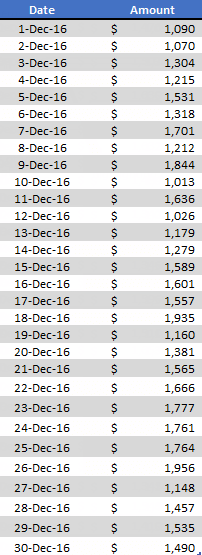
Unten habe ich eine Tabelle mit Verkäufen pro Tag und möchte die Top 10 Tage mit den höchsten Verkäufen hervorheben (die Tabelle ist hier etwas lang).
Markieren Sie die Top-10-Werte
- Wählen Sie zunächst die Daten aus, aus denen Sie die höchsten Werte hervorheben möchten.
- Gehen Sie zur Registerkarte „Startseite“ -> „Stile“ -> „Bedingte Formatierung“ -> „Oben/Unten-Regeln“ -> „Top 10“.
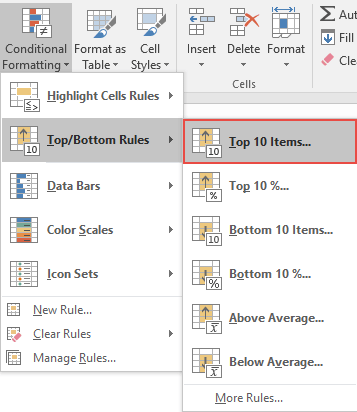
- Im Popup-Fenster müssen Sie nun zwei Dinge angeben.
- Anzahl der hervorzuhebenden Werte ( derzeit Top 10 ).
- Formatierung zur Hervorhebung von Werten.

- Klicken Sie anschließend auf OK.
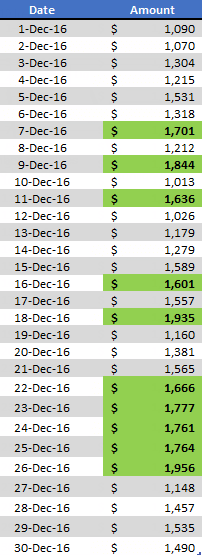
Die ersten 10 Werte der Daten werden sofort mit dem von Ihnen genannten Formatierungsstil hervorgehoben.
Markieren Sie die letzten 10 Werte
Um die letzten 10 Werte hervorzuheben, können Sie die gleichen Schritte ausführen. Aber anstatt auf die Top 10 klicken Sie einfach auf die unteren 10, und der Rest ist derselbe.
- Wählen Sie die Anzahl der hervorzuhebenden Werte aus.
- Und das zu verwendende Format.
Was sonst?
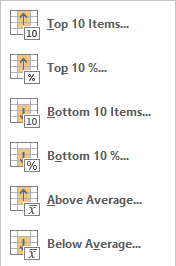
In der Option „Bedingte Formatierung oben/unten“-Regel stehen Ihnen weitere nützliche Optionen zur Verfügung.
- Top 10 % – Verwenden Sie diese Option, um die Top-Werte hervorzuheben, die 10 % der Daten entsprechen.
- Untere 10 % – Markieren Sie die unteren Werte, die 10 % der Daten entsprechen.
- Überdurchschnittlich – Um Werte hervorzuheben, die über dem Durchschnittswert der Daten liegen.
- Unter dem Durchschnitt – Verwenden Sie diese Option, um Werte hervorzuheben, die unter dem Durchschnittswert der Daten liegen.
Wie ich bereits sagte, hebe ich in allen meinen Berichten die oberen und unteren Werte hervor. Und es hilft auch dem Gegenüber, sich einen schnellen Überblick zu verschaffen, selbst wenn es sich bei den Daten nur um eine Tabelle handelt.